在数字时代,路由器成为了我们连接互联网不可或缺的设备。479gpe路由器以其高性能与稳定性,在家庭和小型办公环境中颇受欢迎。本文将详细介绍479gpe...
2025-05-30 2 路由器设置
在现代家庭和办公室网络中,通常需要设置多个路由器来实现无缝覆盖或是提高网络的承载能力。对于那些希望进一步扩展无线网络覆盖范围或增强信号稳定性的用户来说,了解如何设置第二个路由器就显得尤为重要。本文将为你详细讲解第二个路由器设置的详细步骤,确保你能够轻松完成网络扩展工作。
在开始配置前,请确保你已经准备好了以下几个要点:
第二个路由器。
确保主路由器已经正常工作,并且连接到互联网。
一根以太网线。
登录主路由器和第二个路由器的管理界面的相关信息(通常是IP地址、默认用户名和密码)。
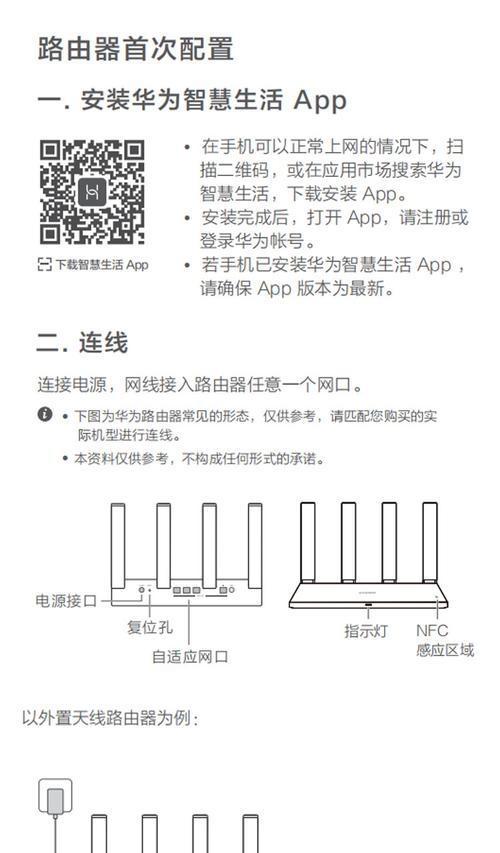
将第二个路由器与主路由器通过以太网线物理连接起来。可以将一根以太网线一头插入主路由器的LAN端口,另一头插入第二个路由器的LAN端口。切记不要使用WAN端口。

接下来,你需要登录第二个路由器的管理界面。这需要你在电脑上配置一个与第二个路由器同网段的IP地址。这通常意味着如果路由器的默认IP地址是192.168.1.1,你应该将电脑设置为192.168.1.x(x为2-254之间的任意一个未被占用的数字)。
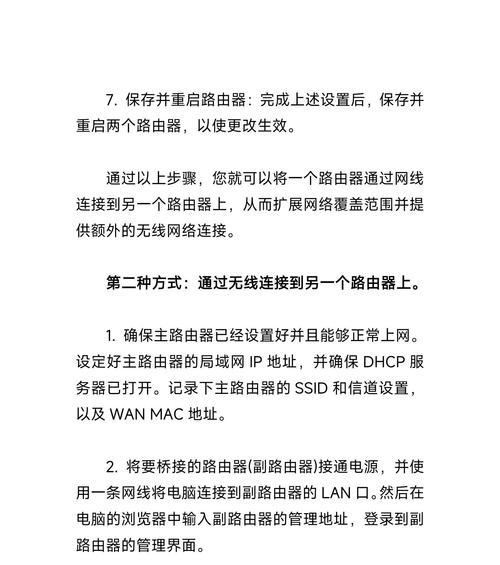
在浏览器中输入第二个路由器的IP地址,将会弹出登录界面。使用默认的用户名和密码登录。通常这些信息可以在路由器背部的标签上找到。
为了避免与主路由器IP地址发生冲突,建议将第二个路由器的IP地址更改为不同的子网。例如将192.168.1.1更改为192.168.2.1。
在路由器的管理界面上找到“网络设置”或“运行模式”,将其设置为“AP模式”(接入点模式)或“无线中继模式”。AP模式下,第二个路由器将仅作为一个接入点工作,而无线中继模式可以让第二个路由器同时扩展信号和延长无线网络。
在“无线设置”或“WiFi设置”选项中,输入主路由器的SSID(网络名称)和密码。此时,第二个路由器将会开始桥接主路由器的信号。如果需要,此时你也可以设置新的SSID和密码,让用户区分不同的网络(尽管SSID不同,但连接的是同一个无线网络)。
完成以上设置后,点击保存并重启路由器。路由器重启后,你应该就可以在原网络覆盖之外的区域通过第二个路由器连上无线网络了。
使用无线设备搜索并连接到新的无线网络,尝试浏览网页或者打开其他网络服务,确保网络连接稳定且无延迟。
如果遇到连接问题,请检查路由器之间是否连接正确,以及IP地址设置是否冲突。
确保主路由器和第二个路由器的频段相同(2.4GHz或5GHz),以实现最佳兼容性。
如果你希望两个路由器的无线网络完全一样,确保在无线网络设置时选择相同的信道。
定期检查并更新路由器的固件,以维护网络性能和安全性。
通过以上详细步骤,你应该能够成功设置并运行第二个路由器。需要注意的是,不同品牌和型号的路由器可能会有不同的设置界面和选项,但基本原理相同。如果你在设置过程中遇到任何问题,欢迎在评论区提出,我们将尽力帮助解答。最重要的是实践操作,不断尝试和调整,直到找到最适合你需求的网络配置。
标签: 路由器设置
版权声明:本文内容由互联网用户自发贡献,该文观点仅代表作者本人。本站仅提供信息存储空间服务,不拥有所有权,不承担相关法律责任。如发现本站有涉嫌抄袭侵权/违法违规的内容, 请发送邮件至 3561739510@qq.com 举报,一经查实,本站将立刻删除。
相关文章

在数字时代,路由器成为了我们连接互联网不可或缺的设备。479gpe路由器以其高性能与稳定性,在家庭和小型办公环境中颇受欢迎。本文将详细介绍479gpe...
2025-05-30 2 路由器设置

随着全球化的加速,越来越多的人选择出国旅游、留学或工作,而面对不同国家的网络环境,如何快速设置路由器以连接互联网成为了一个普遍需求。特别对于从中国前往...
2025-05-10 31 路由器设置

随着智能家居和高速网络需求的日益增长,选择一款功能强大的智能路由器变得尤为重要。霄龙智能路由器以其出色的性能和易用性,赢得了众多用户的青睐。本文将为您...
2025-05-05 38 路由器设置

在如今的网络时代,稳定的无线网络覆盖是许多家庭和办公室的需求。TP-LINK作为一家知名网络设备厂商,其双频路由器受到广泛欢迎。但有时为了扩展网络覆盖...
2025-05-04 30 路由器设置

在这个数字化时代,网络已成为每个家庭的必需品。华为作为全球领先的信息与通信技术解决方案提供商,其路由器产品备受用户青睐。无论是新用户还是需要更换旧路由...
2025-05-04 54 路由器设置
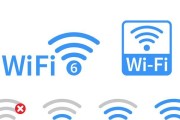
在当今信息化社会,网络已经成为人们日常生活中不可或缺的一部分。路由器作为连接互联网和本地网络设备的中枢,扮演着至关重要的角色。当用户需要扩大无线网络覆...
2025-05-04 54 路由器设置